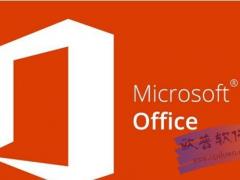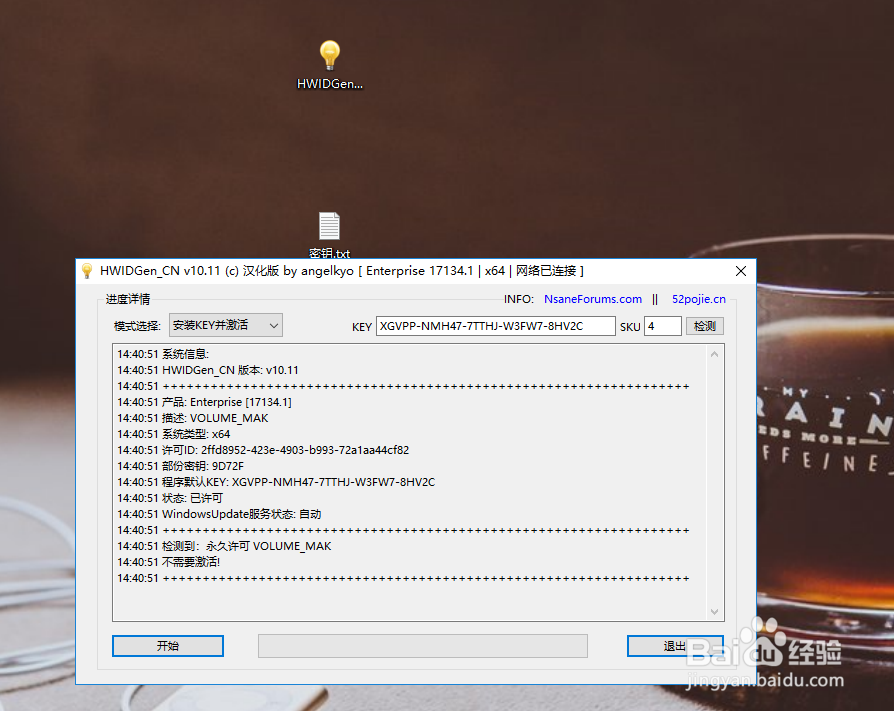- 软件介绍
- 下载地址
- 同类推荐
- 相关文章
华为电脑管家正式版是一款专门为了华为系列的笔记本而设计出来的电脑管理软件。华为电脑管家正式版具有十分强大的功能,可以为计算机的硬件、驱动、电源等信息做出全面检查,保障电脑的运行安全。华为电脑管家正式版采用了简洁大方的设计风格,各种功能一目了然,杀毒、检测、清理只需一键就可以完成操作,十分简单方便。而且华为电脑管家正式版还拥有智能驱动管理,可以针对硬件设备只能推送官方的最新驱动并且还可以一键更新。在用户打开软件后忘记关闭的非活动软件也会被自动设定进入睡眠状态,可以节省系统的运行资源和电量。华为电脑管家正式版还支持手机与电脑协同操作,可以在电脑与手机上互相传输软件十分方便。而且软件还会针对每位华为用户的信息做出隐私管理,保障每位用户的信息安全。
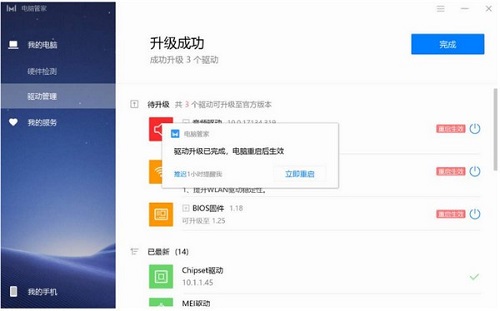
华为电脑管家正式版软件功能
设置中心,电脑管家、驱动管理、指纹设置、智能省电、超级省电等开启功能键设置简单,手机共享文件存储位置、切换键盘的功能键/热键模式设置一目了然。
电脑管家采用了极简+经典的组合界面,从硬件、驱动、电源管方面全面检测电脑,电脑状态一目了然,而且还支持一键解决体验中发现的小问题。
硬件检测,能便捷查询设备的硬件信息,全面了解它的详细配置,以及快速检测硬件是否异常,让你对自己的笔记本电脑了如指掌。
驱动管理,针对电脑中的驱动程序,进行智能推送官方最新更新,保证了硬件和操作系统的常用更新,一键全部更新功能更是让你告别繁琐的安装过程,保证电脑快人一步。
只要你打开华为管家,华为电脑管家就会智能对软件进程进行管理,使非活动状态软件睡眠,不让其占用系统资源,却又不影响软件使用,从而自动提升了电脑续航能力。同时,也提供一键检测,一键增加续航时间。
手机管理,轻松解决手机和计算机间的高速互联互通。“相册”、“音乐”完成与手机的自动连接并同步,实现手机照片、音乐的备份,解决手机内存不够的问题;“文件分享”与手机的“Huawei Share”完成文件的共享,实现多设备文件数据的直连免流量分享;一键热点直接将手机WLAN热点快速打开,实现电脑随时随地在网络条件下办公,在便捷上网的同时还能流量监控。~真的很方便!
售后服务,快速查阅“用户手册”、“常见问题”、“保修状态”……最重要的是,你可以在该界面上快速看到你产品的序列号,维保查询再也不用到处找了,真方便!
华为电脑管家正式版安装步骤
1、将华为电脑管家正式版下载下来,并解压到当前文件夹中,点击其中的PCManager_Setup_11.1.1.95(C233D055).exe应用程序,进入安装向导界面,接着点击立即安装。
2、华为电脑管家正在安装中,用户们需要耐心等待一会。
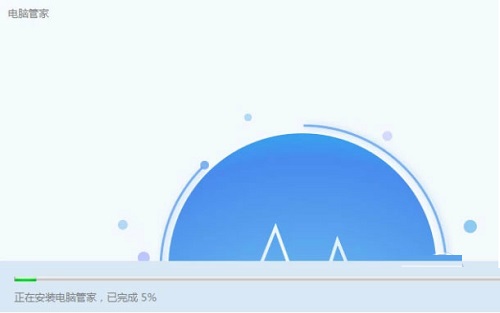
3、华为电脑管家安装结束,就可以直接打开使用了。

华为电脑管家正式版使用说明
一、华为电脑管家破解版怎么录屏?
电脑管家录屏:
1.点击任务栏中的电脑管家图标,进入电脑管家通知中心界面。

点击左下角的录屏图标即可开始录屏
点击停止图标,录屏结束。
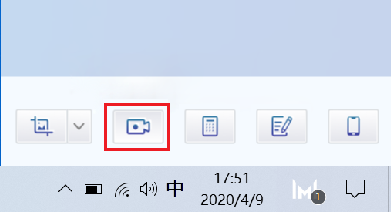
提示:
单次最长可录制 2小时,且只能录制计算机系统声音,不能录制外部声音,例如环境声和人声。
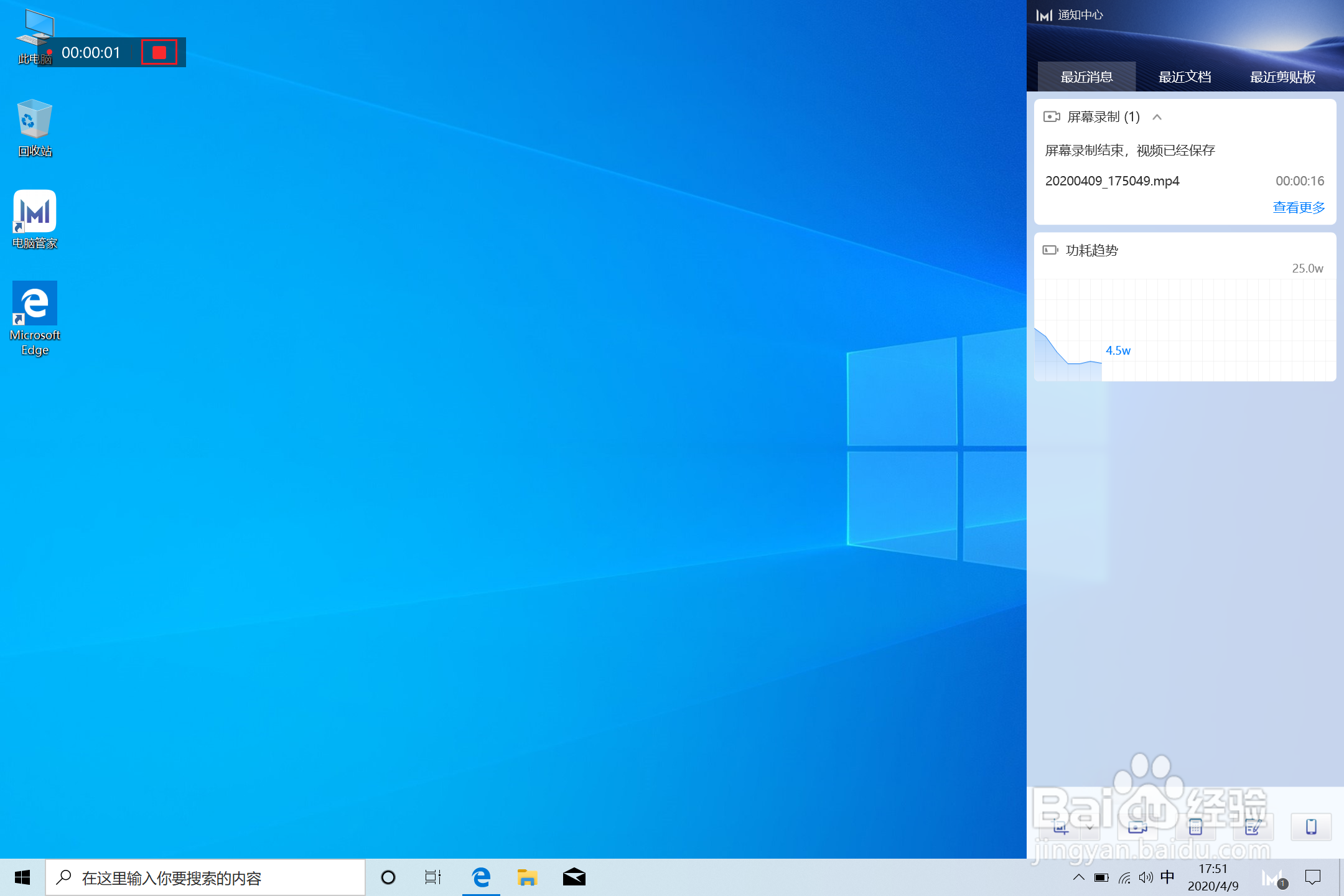
在华为电脑管家通知中心页面,点击录屏文件下方的查看更多即可查看录屏文件的保存路径。
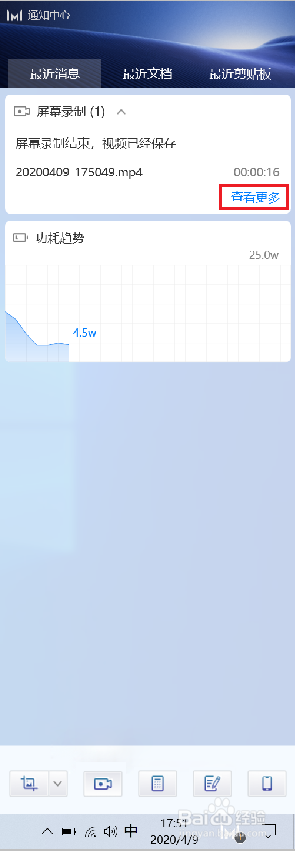
修改录屏文件存储路径:
1.打开电脑管家,点击设置图标,选择设置中心。图1所示
2.点击系统设置,在文件存储下可以看到录屏文件的存储路径。点击“更改”,您可以自行修改默认存储路径。图2所示
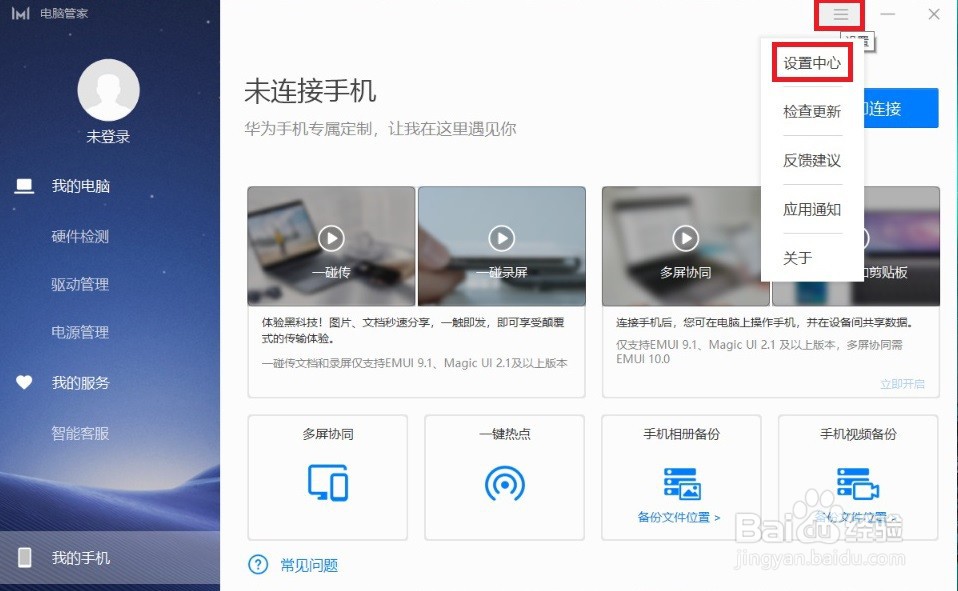
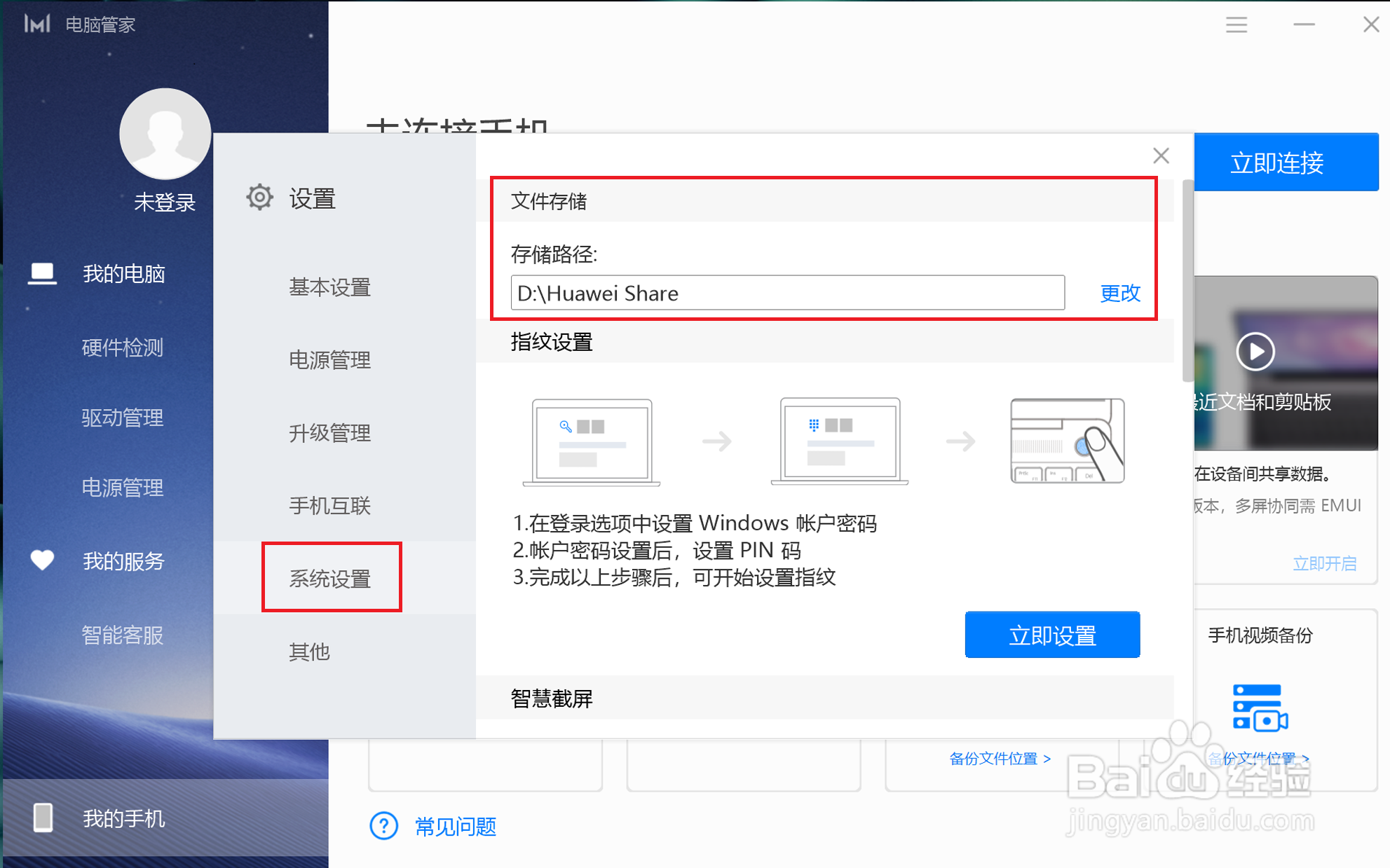
二、华为电脑管家破解版怎么下载升级?
如果您是华为品牌的计算机:
打开华为官网(http://consumer.huawei.com/cn/support/index.htm),输入产品名称并搜索,在搜索结果中点击您想了解的产品。
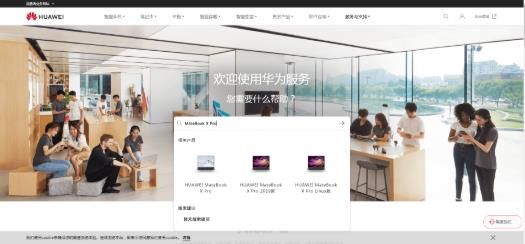
打开产品详情页后,在“驱动下载”中找到“电脑管家”,点击下载图标。下载完成后,解压并安装即可。
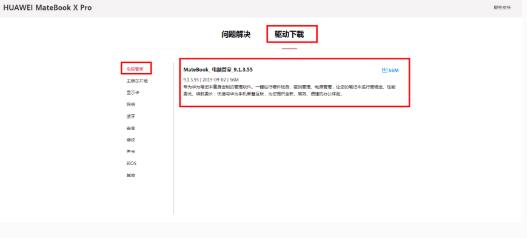
如果您是荣耀品牌的计算机:
打开荣耀官网(http://www.honor.cn/support/),输入产品名称并搜索,在搜索结果中点击您想了解的产品(此处以荣耀 MagicBook 15 为例)。
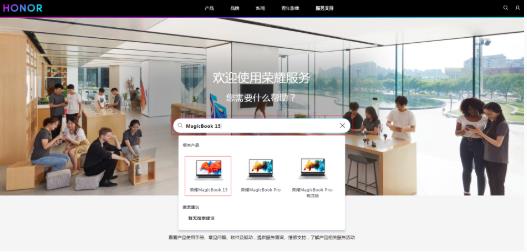
打开产品详情页后,在“驱动下载”中找到“电脑管家”,点击“下载”图标。下载完成后,解压并安装即可。
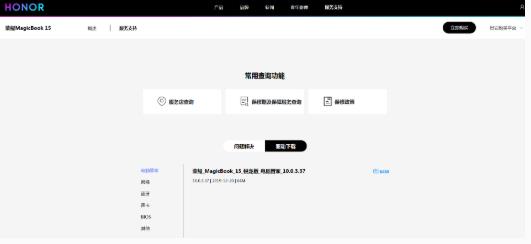
同类推荐
-
华为电脑管家 V11.1.1.100绿色版

2021-11-01
立即下载 -
华为电脑管家 V11.1.1.100正式版

2021-11-01
立即下载 -
会声会影x5专业版免费下载

2020-07-17
立即下载 -
V篇 全能版 v2.0.0.10

2020-12-12
立即下载 -
CorelDRAW X6完美破解版

2020-08-22
立即下载 -
冰点还原 v8.62.220破解版

2021-12-01
立即下载
相关文章
-
虎牙yy开直播的方法
2020-12-03 -
视频如何调色?EDIUS为视频进行调色的方法
2021-11-15 -
图示库功能怎么用?iSlide使用图示库功能的方法
2021-11-17 -
FL Studio如何设置音频速度渐变?
2021-11-27 -
Microsoft Visio 2013怎么绘制箭头?
2021-06-16 -
AutoCAD 2020密钥下载_永久激活AutoCAD 2020
2021-10-29 -
最新 Office 2013 系列 MAK激活密钥
2020-11-17 -
MindMaster制作项目流程图的方法
2021-08-26 -
印象笔记如何卸载?印象笔记卸载教程
2021-10-16 -
CAD迷你看图快速导入图纸的技巧
2021-11-30